
Приветствую вас друзья. Сегодня мы с вами рассмотрим вопрос почему нет звука на компьютере, или почему пропал звук на компьютера? Вот этими вопросами задаются начинающие и пользователи компьютера. А рабочий стол нашего компьютера готовит на все новые и новые сюрпризы.
Причины почему нет звука на компьютере
Причиной почему нет звука на компьютера делиться на девять раздела. Это исходя из моей точки зрении, так как такая проблема возникает по множествам разным причинам.
Проверяем уровень громкости.
Проверяем компьютер наличии вирусов. Про то как как защитит компьютер смотрите в это видео антивирусAVG бесплатная защита компьютера и еще в это видео USB Disk Security защита от вирусов.
Нужно проверить драйвера звукового устройства.
Проверяем подключение колонок.
Настраиваем системны службы.
Проверяем включен ли звуковая карта на BIOS.
Устраняем дефекты в системных файлах.
При подключение телевизора звук пропадает.
Заменяем звуковую карту.
Проверяем уровень громкости на компьютере
Первое, что нам необходима надо проверить не находится ли компьютер в беззвучном режиме.
ПРОПАЛ ЗВУК НА КОМПЬЮТЕРЕ? 100% РЕШЕНИЕ для Windows на компьютере или ноутбуке
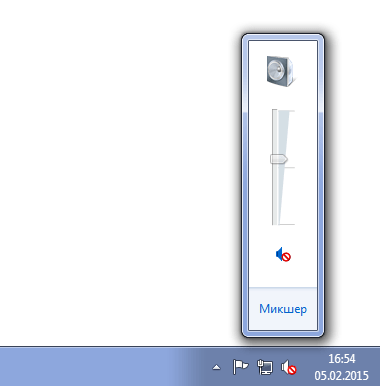
Бывает такие случи, что случайно нажимаешь на клавиатуре кнопка без звука и думаешь почему нет звука. И еще проверяем уровень громкости на компьютере и на самих колонка. Если все нормально идем дальше.
Проверяем компьютер наличии вирусов
Если бродишь в интернете па разным интересным сайтам скачиваешь разные файлы и тем более без защиты, то вероятность заражение компьютера причем серьезна 100%. Вирус на нашем компьютере работает штатно.
Если звук пропал неожиданно сразу же производите проверку с любым антивирусом например avast free.
Нужно проверить драйвера звукового устройства
Иногда бывает случи, при обновлении системы происходит некорректное установка драйвером или драйвер вообще не работает. Как это узнать смотрим на картинку

На картинке мы видим устройства на котором изображена желтый треугольник с восклицательный знаком. Это означает, что драйвер установлена не правильно или ее вообще отсутствует. Если у вас есть подключение к интернету то обновляем драйвер автоматический. Нажимаем правой кнопка мыши на не работающем драйвере и выбираем «обновить драйвер»
Опять нет звука на компьютере переходим к следующему шагу
Как вернуть звук на компьютере, если он пропал
Проверяем подключение колонок
Пошел купить себе новый компьютер или свой первый компьютер выбрал то, что нужно и с улыбкой на лице пришел дамой. Собрал сам своими руками подключил к источнику питание и смотришь, нет звука.
При сборке компьютера на задней части корпуса есть выходы от звуковой карты и различаются цветами: розовый, синий, зеленый, желтый, черный.
Разъем розового цвета-микрофон
Разъем синего цвета-линейный вход
Разъем зеленый-выход на колонки
Разъем желтый-коаксиальный выход SPDIF
Разъем черный-оптический выход SPDIF
Нужно выбрать зеленое гнездо как на картинке.

Надо выбрать тот разъем где нарисовано колонка. И еще проверьте работоспособность колонок, подключите их на другой компьютер или на телефон и проверьте работают ли колонки или нет.
Необходимо проверит еще одну функцию. Заходим пуск-звук и оборудование-звук открывшейся окне если ваши динамики отключены будет серого цвета как на картинке
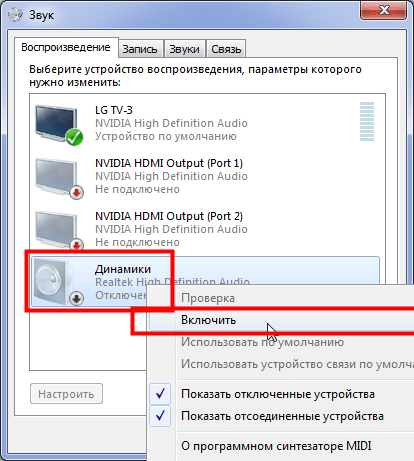
А если динамики вообще не видны то выполняем следующие действие. В это же окне нажимаем правое кнопка мыши и нажимаем «показать отключенные устройство», после этого включаем устройства т.е. динами и проверяем звук.
Настраиваем системны службы.
Если пропал звук на компьютере надо проверит системные службы, порядке они или нет.
Для того, чтобы зайти системные службы заходим пуск и пишем строке поиска «services.msc.»
Запускаем файл как на картинке
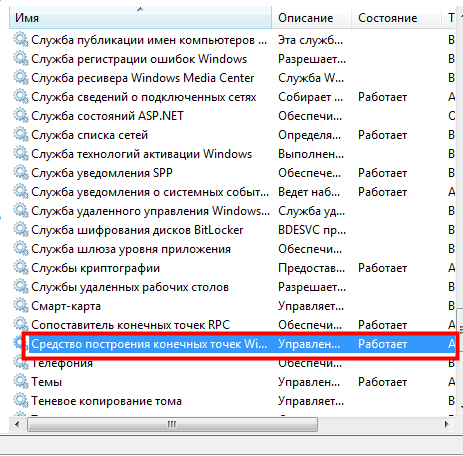
Открывшейся окне ищем файл «Средство построение конечных точек Windows Audio». Открываем данный файл и смотрим «тип запуска должен быть автоматический» и состояние должен быть «работает». Смотрим на картинку.
Проверяем включен ли звуковая карта на BIOS Бывает такие случи, что звуковая карта бывает отключенной в системе биос. Для того, чтобы включит карту заходим в биос и ключаем как на картинке
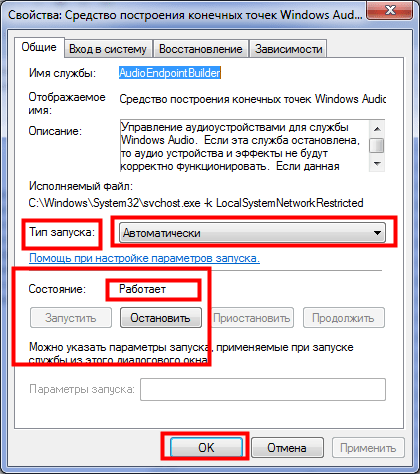
После этого все еще нет звука на компьютере переходим к следующему шагу. Устраняем дефекты в системных файлах
Чтобы внедрит этот метод заходим пуск и вызываем командную строку. Пишем в командной строе «sfc /scannow» и нажимаем enter. Запустится процесс автоматический восстановление системных файлов в случи изменении она автоматический восстановит их из хранилище.
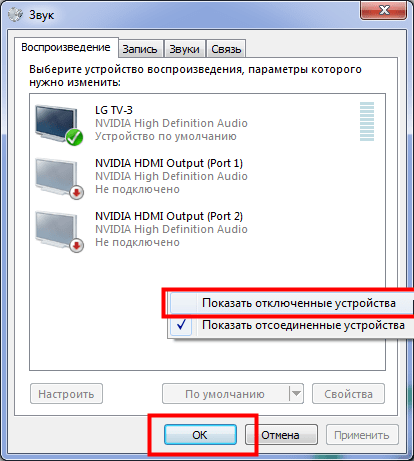
Последняя причина, почему нет звука на компьютере при подключение телевизора
В это причина тоже встречалась на моем практике. Решил я использовать телевизор подключенный к компьютеру, я использую два монитора на своем компьютере, один стандартный другой телевизор.
Внимание если у вас слабая видео карта, то при использование монитора и телевизора рано или поздно ваше видеокарта полетит к чертям еще хуже сгорит.
Вот подключил телевизор смотрю звука нет. Опять пробежал по пунктам 1.2.3. и ничего не нашел. Зашел на панель управление-звук и оборудования-звук. Оказалось что виндовс выбрал по умолчанию устройства для воспроизведение телевизор.
Если вы хотите чтобы работали колонки компьютера а не телевизора выполняем следующие действие: на нижнем панели рабочего стола кликаем на колонку. Смотрите на картинке!
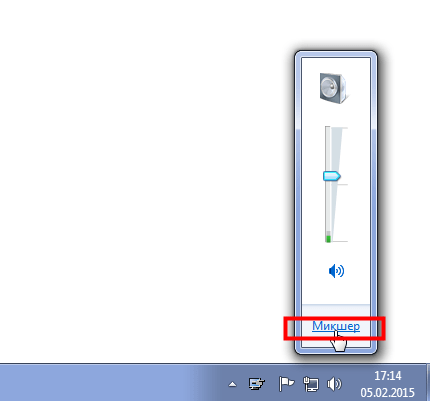
В разделе устройства нажимаем на стрелку находящейся под иконкой колонка и выбираем динамики.
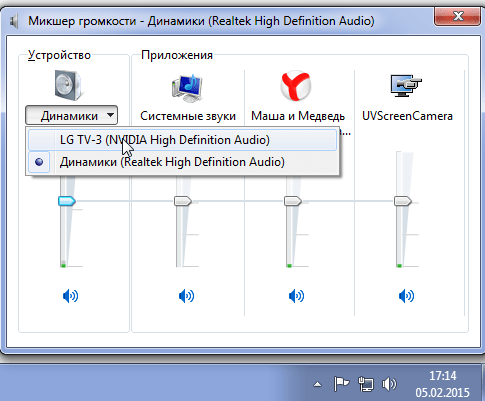
Если наоборот хотите использовать звук телевизора выполняем те же действии и выбираем телевизор, у меня написано так LG TV-3
Вот так вот друзья бывает и такие пироги. Все возможные причины почему нет звука на компьютере мы рассмотрели. Надеюсь я все понятно написал. Если у вас что то не получилась напишете комментарии постараюсь вам помочь. На этом все подписывайтесь и пока.
Заменяем звуковую карту
И последняя, что остается сделать это обратить сервисную службу или купить новую звуковую карту и заменить ее.
Вам будет интересно

Драйвер на звук: 3 Лучших способа скачать драйвера на звук Приветствую вас юзеры. Все чаще ко мне обращаются люди проблемой со звуком. И в этом…
Как убрать звук в ИБП (УПС). Источник бесперебойного питания Приветствую вас друзья на своем сайте. Настало время рассказать о том как я избавился от…

5 причин по которой не работает микрофон скайпе Всем привет друзья! Свами как всегда я и очередная полезная статья про компьютер (надеюсь что…
Ошибка диск защищен от записей, нет проблем Сегодняшняя тема у нас про microSD. Моем практике я столкнулся с проблемой с этим маленьким…
Источник: life-pc.ru
Почему нет звука на компьютере: инструкция, как решить проблему

Ситуация, когда не работает звук на компьютере, встречается нередко, и в большинстве случаев пользователь может устранить неполадку самостоятельно. Для этого потребуется просто последовательно проверить все возможные источники проблемы.
Причина может крыться в чем угодно, поэтому предлагаем вам узнать, какие действия стоит предпринять при возникновении проблем со звуком на компьютере.
Причина #1. Настройки и провода
Сталкиваясь с вопросами, почему нет звука на компьютере (ПК) с Windows 7 и что делать с этой проблемой, стоит сначала проверить самые очевидные вещи:

- Проверить настройки громкости на ноутбуке. Нередко оказывается, что проблема заключалась в беззвучном режиме (значок рупора на нижней панели перечёркнут) либо в недостаточной громкости. Чтобы изменить громкость, потребуется кликнуть по пиктограмме рупора и сдвинуть ползунок до нужного значения.
- Если подключены колонки — то нужно проверить провода и громкость.
Если с громкостью всё в порядке, то при вопросе, почему нет звука на компьютере, когда колонки работают, а звука все равно нет, стоит проверить настройки звуковых устройств.
Причина #2. Настройки аудио
Кроме ползунка громкости есть и другие настройки, которые могут быть неправильно установлены: например, микшер и выбранное устройство.
Для проверки микшера потребуется:
- Кликнуть ПКМ по значку рупора (громкости) и выбрать «Микшер» .
- Проверить все ползунки, сместив их вверх-вниз.

Бывают ситуации, когда сделать это невозможно — нет звука на передней панели компьютера (Windows 7/8/10), а точнее, пиктограммы рупора. Это значит, что диспетчер Realtek (драйвер аудио) не работает или же не установлен на вашем устройстве. В такой ситуации потребуется его проверить (о том, как это сделать, расскажем немного ниже в статье), а потом снова вернуться к микшеру.
Если диспетчер Realtek работает, а громкость в микшере установлена на достаточно высоком уровне, тогда стоит убедиться в том, что выбрано нужное аудио устройство:
- Открыть «Панель управления» .
- Выбрать «Оборудование и звук» и кликнуть «Звук» .

- В открывшемся окне настроек во вкладке «Воспроизведение» найти нужное устройство (колонки, встроенные динамики и т.п.) и кликнуть по названию ПКМ.

- Выбрать в списке «Включить» (если есть такой пункт).
Бывает и так, что проблему, почему нет звука на компе, если все работает и динамики включены, так быстро решить не получается, и тогда приходится переходить к системным настройкам. Начинают, как правило, с обновления/установки драйверов.
Причина #3. Проверка драйверов

Не стоит расстраиваться, если из-за устаревших драйверов перестал работать звук на компьютере, ведь то, почему он пропал и как его восстановить — это легко решаемые вопросы. Аудио в этом случае могут не работать по двум причинам:
- новые или обновлённые программы не совместимы с драйверами;
- драйвера некорректно работают с новой/обновлённой ОС.
Если ПК подключен к интернету, то проблема решается довольно-таки быстро:
- Потребуется открыть «Диспетчер устройств» : можно воспользоваться поиском в меню «Пуск» или открыть через «Панель управления» .

- Найти строчку «Звуковые устройства» и раскрыть список кликом по стрелочке (слева от строчки).

- Кликнуть ПКМ по первой строчке списка и выбрать «Обновить драйвер» . Повторить для всех компонентов в списке звуковых устройств.

Если компьютер не подключен к интернету, тогда придётся отыскать название и марку звуковой карты, скачать новые драйвера для неё с другого ПК, а затем уже провести установку.
Тем не менее бывает, что звук отсутствует на компьютере с Windows 7 не смотря на то, что все драйвера установлены, а громкость и аудиоустройство выбраны правильно. В таком случае потребуется открыть настройки в BIOS, и далее мы расскажем, как это сделать.
Причина #4. Включение звуковой карты в BIOS
Случается, что пользователь случайно отключает звуковую карту в BIOS, и именно поэтому не работает звук на компьютере; что же делать при таких проблемах на Windows 7/8/10 — вопрос нетрудный. Для исправления неполадки потребуется:
- Открыть BIOS: при перезагрузке устройства нажать F2 или Del, кнопки могут отличаться в зависимости от ПК.
- Открыть вкладку Advanced .
- Выбрать строку Onboard Devices Configuration (иногда используется название со словом Integrated) и нажать Enter .

- В списке устройств потребуется отыскать звуковую карту и изменить соответствующее значение на Enabled (иногда Auto). Значение Disabled говорит о том, что устройство отключено (не работает), поэтому оставлять его не стоит.

- Сохранить настройки.
После этого можно выйти из BIOS.
Причина #5. Вирусы и антивирусы
Если есть подозрение на вирусную активность, то глубокая проверка с помощью хорошего антивируса должна решить проблему и вернуть компьютеру возможность воспроизводить аудио.
Однако стоит учитывать, что иногда как раз излишне строгие настройки антивируса могут мешать работе звукового ПО, поэтому после глубокой проверки стоит немного смягчить настройки антивируса и перезагрузить ПК.

Причина #6. Переустановка системы
Если даже антивирус оказался невиновен в проблеме, тогда пользователю остаётся только попробовать переустановить систему.
Однако бывает, что система показывает, что звук есть, но его не слышно на компьютере и ничего не помогает — тогда лучше просто отнести ПК в сервисный центр. Существует вероятность того, что неполадки с аудио вызваны аппаратной поломкой, мастер сможет определить причину проблемы и исправить ее, чтобы звук на компьютере снова работал.
Не работает звук на компьютере : 2 комментария
- Петра18.02.2019 в 15:12 Нет звука на компьютере windows 8 что делать, если он не работает, а потом вдруг включится и опять не работает?
- ezh20.02.2019 в 11:43 Здравствуйте. Стоит обновить/переустановить драйвера на звуковую карту. Если это не поможет, то, скорее всего, проблема в «железе» — надо нести в сервис.
Источник: besprovodnik.ru
Нет звука на компьютере с Windows?

Убедитесь, что правильно подсоединили колонки к компьютеру (сверьтесь с инструкцией к ним).
Обычно зелёный штекер надо воткнуть в зелёное гнездо линейного выхода на задней панели компьютера. Думаю, эту причину тишины в системе уже исключили…

Второй способ: фирменный драйвер
Если при покупке компьютера заказывали «хороший звук» то, вероятно, продавцы установили звуковую карту именитого производителя. Следовательно, в комплекте должны идти фирменные драйверы.
Поищите в коробке — отдельный диск с логотипом фирмы. Если всё на английском языке — ищите слово «sound» . Нашли?
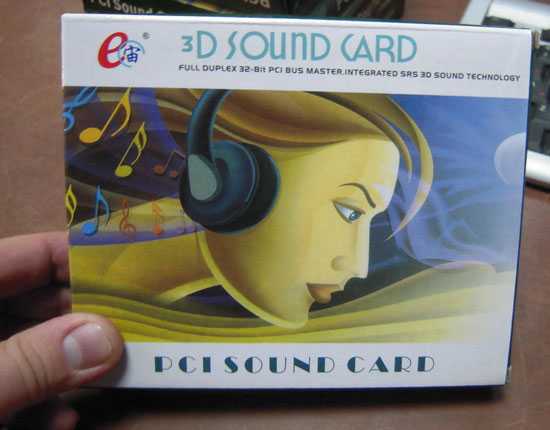
Устанавливайте. Всё-равно нет звука?…
Третий способ: драйвер для интегрированной карты
Самый распространённый. Надо установить звуковой драйвер. Тут несколько вариантов. Если встроенная звуковая карта (интегрированная), то это в 99% — Realtek.
В системе такие карты опознаются как «Устройство с поддержкой High Definition Audio» . Для этих карт есть свой драйвер — Realtek AC’97 Audio Driver. Переходите по ссылке, скачивайте и устанавливайте. В скачанной папке жмите…

Существуют и обычные, не встроенные платы Realtek (тоже великое множество). Для них есть общий — Realtek HD Audio Driver для Windows (Linux).
| Название программы (сервиса): | Realtek HD Audio Driver |
| Производитель (автор): | Realtek Semiconductor Corp.® |
| Статус: | Бесплатно |
| Категория: | Звук на ПК |
| Размер инсталлятора (архива): | 172-258 Мб |
| Поддержка ОС: | Windows XP,7,8,10 |
| Язык интерфейса: | Английский |
| Безопасность: | Вирусов нет |
| Похожие программы/сервисы: | — |
| Ссылка на инсталлятор/сайт: | Скачать/Перейти |
Четвёртый способ: универсальный звуковой драйвер
Скачайте и установите SoundMAX Integrated Digital Audio Driver (ADI) (Windows XP, Vista, 7). Это сторонний, универсальный звуковой драйвер. Обычно он помогает, когда всё перепробовано и хочется пробить монитор кулаком.
Пятый способ: помощь сайта производителя
Зайдите на сайт производителя материнской платы и скачайте оттуда звуковой драйвер.
Для этого найдите в документации к компьютеру книжечку от материнской платы или снимите боковую крышку с компьютера и поищите название на самой плате — воспользуйтесь поисковой системой.
Шестой способ: самый рабочий
Если не хотите заморачиваться или ничего не помогает. Сходите в любой компьютерный магазин и купите обычную, дешёвую, любую звуковую карту — с ней будут идти драйвера (или система автоматом определит её и подключит своими средствами). Около 10$ потратите, но вопрос снимется раз и на всегда.
Надеюсь, что помог в решении проблемы «Нет звука на компьютере с Windows» ? До новых полезных компьютерных программ и интересных приложений для Андроид.
Источник: optimakomp.ru